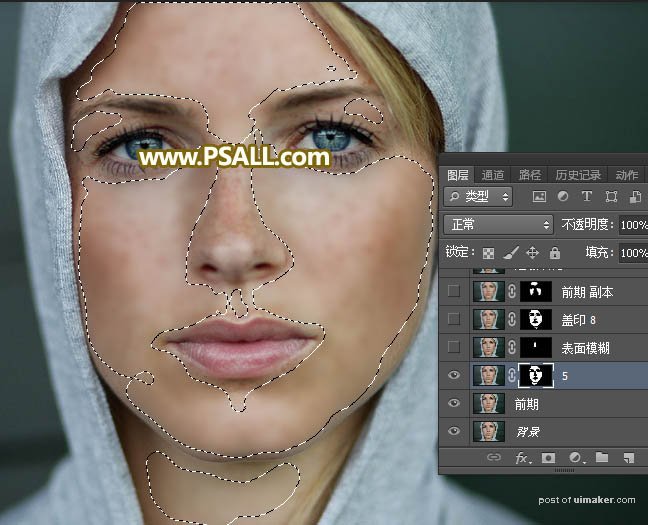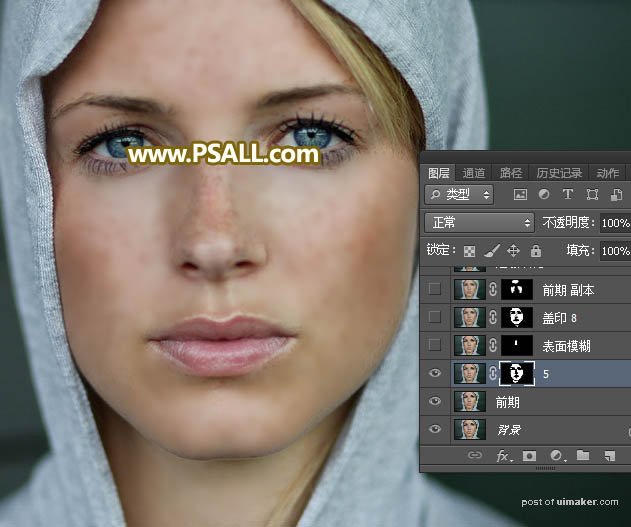来源:网络 作者:昀恒

原图

1、分析原片。打开原图uimaker.com/uimakerdown/">素材大图,首先分析一下祛斑的难点,鼻子部分是最难处理的,并且斑点较多。
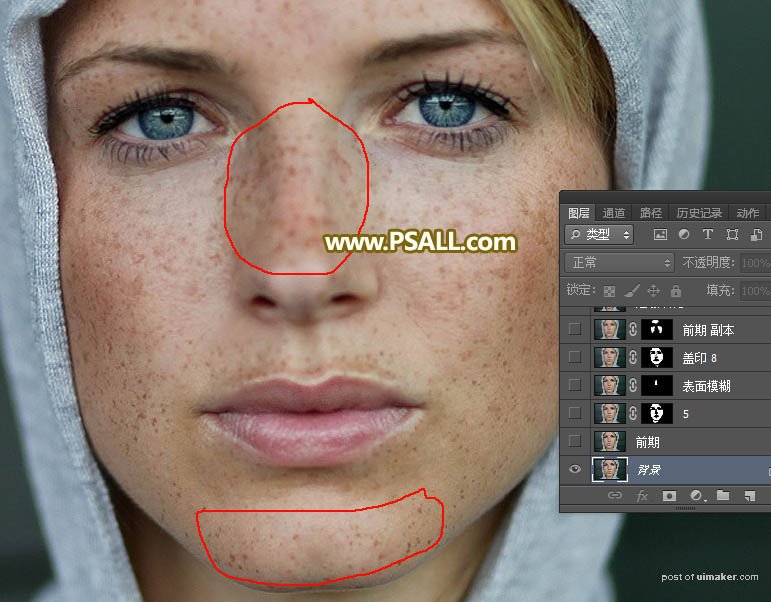
2、前期简单修复。按Ctrl + J 把背景图层复制一层,命名为“前期”。然后在工具箱选择修复画笔工具,,如下图。
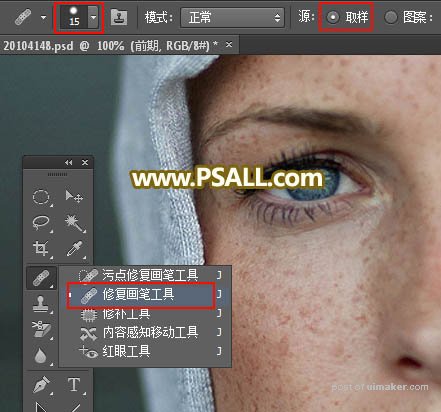
3、处理鼻子部分,现在斑点肤色正常区域按住Alt键 + 鼠标左键点击一下取样,松开Alt键后在斑点上点一下就可以消除斑点。这一步不要太细,把明显的斑点消除,如下图。
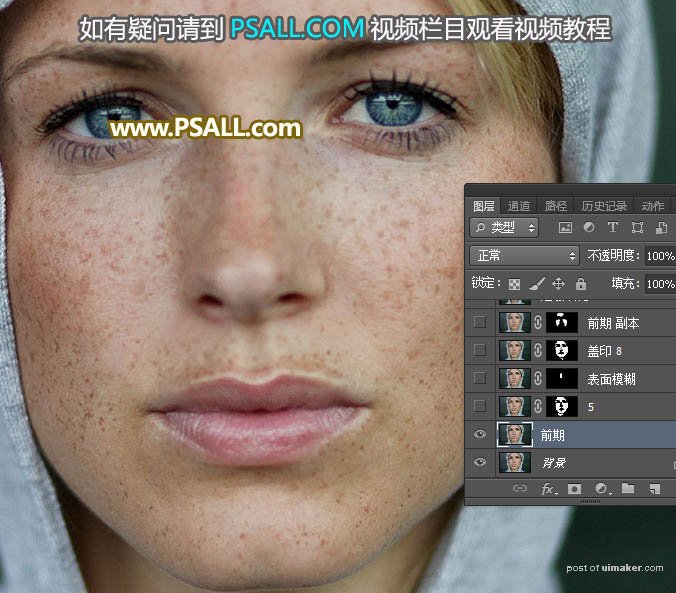
4、光滑磨皮。按Ctrl + J 把当前图层复制一层,然后选择菜单:滤镜 > 模糊 > 高斯模糊,半径设置为5。

5、按住Alt键 + 鼠标左键点击图层面板下面的蒙版图标,添加黑色蒙版,如下图。

6、前景色设置为白色,选择画笔工具,选择柔边画笔,不透明度设置为100%,如下图。
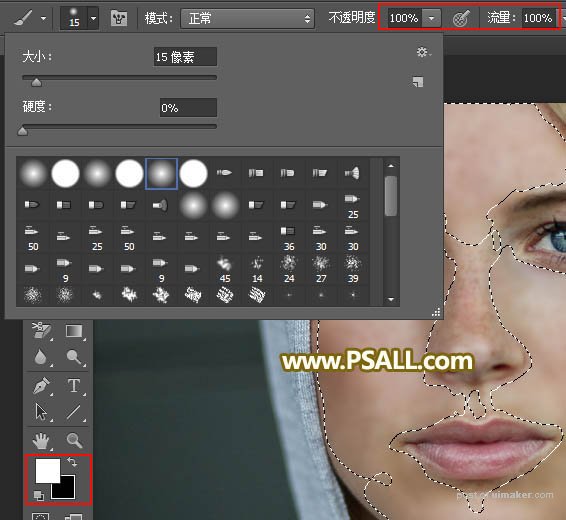
7、用画笔把下图选区部分涂出来。